Daugeliui iš mūsų brangiausi „iPhone“ duomenys yra nuotraukų biblioteka. Būtent tai mums labiausiai rūpi naujovinant į naują „iPhone“ ir tai, kuo greičiausiai dalijamės su kitais žmonėmis. Kai jums reikia siųsti paveikslėlius į kitą „iOS“ įrenginį, jūsų „iPhone“ siūlo keletą skirtingų būdų tai padaryti.
Mes suskirstėme šiuos metodus į dvi kategorijas: nuotraukų perkėlimas iš seno „iPhone“ į naują „iPhone“ ir nuotraukų perkėlimas iš „iPhone“ į kažkieno kitas.
Kaip perkelti nuotraukas iš seno iPhone į naują
Atnaujindami į naują „iPhone“, „Apple“ pateikia keletą skirtingų būdų, kaip perkelti nuotraukas iš vieno „iPhone“ į kitą. Geriausias būdas naudoti priklauso nuo to, kiek laiko galite laukti, kol pradėsite naudoti savo naująjį įrenginį, nuo to, koks spartus jūsų internetas yra tas, kiek turite „iCloud“ saugyklos vietos ir jei norite perduoti viską ar tiesiog atsiųsti nuotraukos.
Kai perkelsite nuotraukas iš „iPhone“ į „iPhone“ naudodamiesi viena iš šių parinkčių, ji pakeis naujojo „iPhone“ nuotraukų biblioteką. Tai reiškia, kad neturėtumėte naudoti šių metodų, jei naujajame „iPhone“ jau turite nuotraukų, kurių nenorite prarasti.
1. Jei norite perduoti duomenis, naudokite „Quick Start“
Kai turite visiškai naują „iPhone“, kuris dar nenustatytas, patogiausias pasirinkimas yra „Quick Start“ perkėlimas. „Quick Start“ naudoja „Wi-Fi“, kad perkeltų visus duomenis iš senojo „iPhone“ į naująjį „iPhone“: programas, pranešimus, nustatymus, nuotraukas ir panašius.
Negalite naudoti nei vieno iš savo „iPhone“, kol vyksta greitasis perkėlimas. Tai gali užtrukti valandą ar daugiau, atsižvelgiant į tai, kiek duomenų turite.
Norėdami pradėti „Quick Start“ perkėlimą, perkelkite naują „iPhone“ į artimą senam. Tada vykdykite ekrane pateikiamus nurodymus Nustatykite naują „iPhone“ ir pasirinkite, ar norite Perkėlimas iš „iPhone“ arba Atsisiųsti iš „iCloud“.
Naudodami „iCloud“ galėsite greičiau naudoti savo „iPhone“, tačiau tai yra gera idėja tik tuo atveju, jei visi jūsų duomenys jau yra sinchronizuoti su „iCloud“.
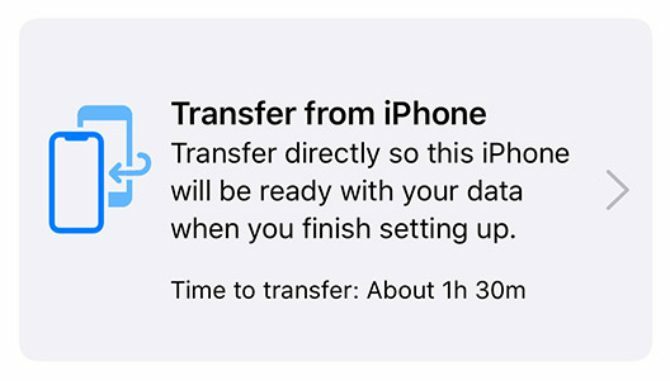
Kai greitasis perkėlimas bus baigtas, visas jūsų nuotraukas, programas ir kitus duomenis galėsite naudoti naujajame „iPhone“.
2. Atkurkite „iCloud“, „Finder“ arba „iTunes“ atsargines kopijas
Jei neturite prieigos prie savo senojo „iPhone“, naudokite esamą atsarginę kopiją, kad galėtumėte perkelti nuotraukas į savo naująjį įrenginį. „IPhone“ atsarginę kopiją sudaro visos nuotraukos, programos, pranešimai ir kiti duomenys, saugomi jūsų „iPhone“.
Atsarginėje kopijoje nėra jokių nuotraukų, jei „iPhone“ naudojate „iCloud Photos“ su atminties optimizavimu. Taip yra todėl, kad jūsų nuotraukos yra saugomos „iCloud“, o ne „iPhone“ saugykloje.
Jei to dar neturite, galite tai padaryti pasidarykite naują „iPhone“ atsarginę kopiją naudojant „iCloud“, „iTunes“ ar „Finder“. Norėdami sukurti „iCloud“ atsarginę kopiją, eikite į Nustatymai> [Jūsų vardas]> „iCloud“> Atsarginė kopija. Norėdami sukurti „iTunes“ ar „Finder“ atsarginę kopiją, prijunkite „iPhone“ prie kompiuterio, jei reikia, atidarykite atitinkamą programą ir spustelėkite Atsarginė kopija dabar.
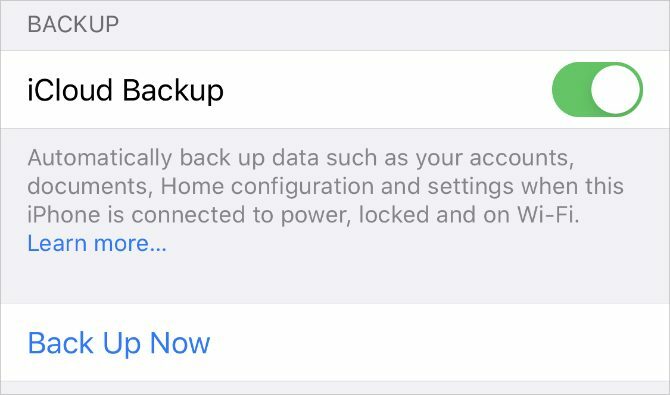
Padarę atsarginę kopiją, vykdykite naujojo „iPhone“ sąrankos instrukcijas, kol pasieksite Programos ir duomenys puslapis. Šiame puslapyje pasirinkite atkurti atsarginę kopiją, kuri gali užtrukti valandą ar daugiau.
Per tą laiką galite toliau naudoti seną „iPhone“, jei jį vis dar turite.
3. Prisijunkite prie „iCloud“ nuotraukų
Įjungę „iCloud Photos“, jūsų „iPhone“ įkelia visas jūsų padarytas nuotraukas į „iCloud“. Tai daro jūsų visą nuotraukų biblioteką prieinamą bet kuriame kitame įrenginyje, naudojant „Apple ID“.
Jei norite perkelti nuotraukas tik į savo naująjį „iPhone“, neperduodami programų ir kitų duomenų, turėtumėte naudoti „iCloud Photos“.
Savo sename „iPhone“ eikite į Nustatymai> [Jūsų vardas]> „iCloud“> Nuotraukos ir įjunkite „iCloud“ nuotraukos variantas. „IPhone“ įkels kiekvieną nuotrauką į „iCloud“. Sekite šio įkėlimo eigą slinkdami į „Photos“ programos apačią.
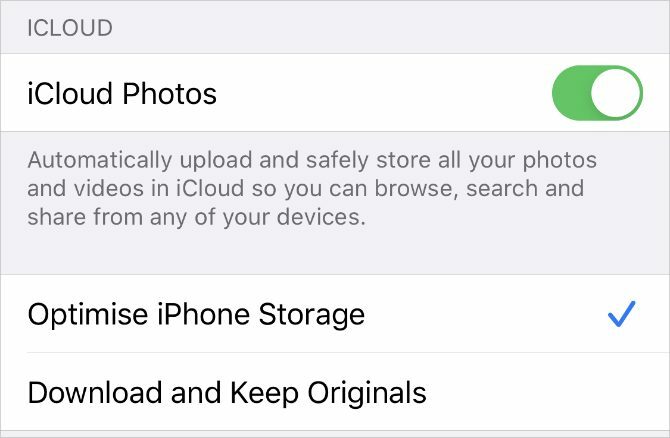
Įkėlę nuotraukas atidarykite Nustatymai savo naujajame „iPhone“ ir prisijunkite prie tos pačios „Apple ID“ paskyros. Tada eik į [Jūsų vardas]> „iCloud“> Nuotraukos ir įjunkite „iCloud“ nuotraukos.
Jei norite perkelti nuotraukas iš savo „iPhone“ nenaudodami „iCloud“, tą patį metodą taip pat galite naudoti su kitomis nuotraukų sinchronizavimo paslaugomis. Pažvelkite į mūsų „iCloud“ nuotraukų, „Google“ nuotraukų ir „Dropbox“ palyginimas „iPhone Photo Sync“: „iCloud vs. „Google“ nuotraukos prieš „Dropbox“Ar „iCloud“ nuotraukų biblioteka, „Dropbox“ ar „Google“ nuotraukos yra geriausia „iPhone“ nuotraukų atsarginių kopijų kūrimo programa? Skaityti daugiau norėdami rasti geriausią jūsų paslaugą.
Kaip perkelti nuotraukas į kažkieno „iPhone“
Aukščiau pateikti metodai nepadės, jei norite perkelti nuotraukas iš savo „iPhone“ į draugo „iPhone“. Tokiu atveju paprastai norite atsiųsti tik keletą nuotraukų - ne visą savo nuotraukų biblioteką.
Galite naudoti bet kurį iš toliau pateiktų būdų, jei norite greitai ir lengvai nusiųsti nuotraukas į draugo „iPhone“ neperrašydami nuotraukų, kurios jau yra jo įrenginyje.
4. Perkelkite nuotraukas naudodami „AirDrop“
„AirDrop“ naudoja „Wi-Fi“ ir „Bluetooth“ ryšius, kad leistų belaidžiu būdu perduoti failus iš bet kurio dviejų „Apple“ įrenginio. Kai siunčiate nuotrauką naudodamiesi „AirDrop“, ji greitai perduodama visos kokybės.
Atidaryk Nuotraukos programą „iPhone“ ir pasirinkite norimą perkelti nuotrauką ar nuotraukų grupę. Tada bakstelėkite Dalintis mygtuką ir pasirinkite „AirDrop“. Jūsų „iPhone“ rodo kiekvieną šalia esantį įrenginį, kai įjungtas „AirDrop“. Pasirinkite draugo „iPhone“, kad pradėtumėte perkėlimą.
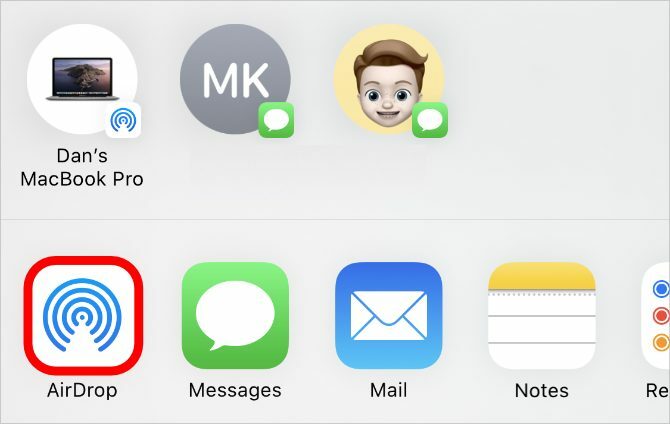
Jei nematote savo draugo „iPhone“, paprašykite jo atidaryti Valdymo centras, bakstelėkite ir palaikykite viršutinę kairę dalį su belaidžio ryšio galimybėmis, tada įjunkite „AirDrop“. Jie taip pat turi Priimti perkėlimas pradėjus siųsti nuotraukas į jų „iPhone“. Išsiaiškinti kaip pašalinti triktis „AirDrop“ neveikia? Greitai sutvarkykite šiuos patarimusAr „AirDrop“ neveikia jūsų „iPhone“, „iPad“ ar „Mac“? Čia yra keletas trikčių šalinimo patarimų, kaip pataisyti „AirDrop“ jūsų įrenginiuose. Skaityti daugiau jei jis netinkamai veikia
5. Dalykitės „iCloud“ nuoroda į savo nuotraukas
Jei naudojate „iCloud Photos“, vienas iš paprasčiausių būdų perkelti nuotraukas į kitą „iPhone“ yra „iCloud“ nuorodos naudojimas. Sukūrę „iCloud“ nuorodą savo nuotraukoms, galėsite ja bendrinti su bet kuo naudodami teksto, el. Pašto ir momentinių pranešimų programas.
Norėdami sukurti „iCloud“ nuorodą, atidarykite Nuotraukos programą ir pasirinkite norimą bendrinti nuotrauką ar nuotraukas. Bakstelėkite Dalintis mygtuką, tada slinkite žemyn ir bakstelėkite Nukopijuokite „iCloud“ nuorodą. „IPhone“ šiek tiek laiko paruošia šias nuotraukas „iCloud“, tada išsaugo nuorodą į jūsų mainų sritį.
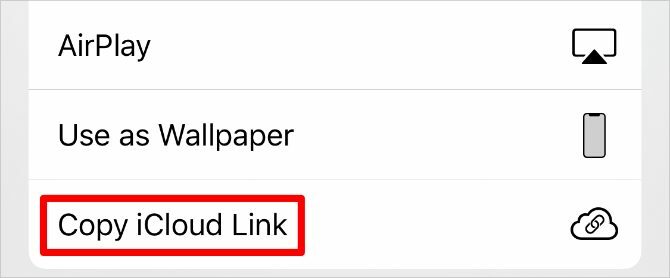
Įklijuokite nuorodą pranešime draugui, kad jie galėtų atsisiųsti nuotraukas iš savo „iPhone“.
6. Įkelkite savo nuotraukas į „Cloud Storage Service“
Geriausias būdas perkelti nuotraukas iš vieno „iPhone“ į kitą, nenaudojant „iCloud“, yra išsaugoti jas kitoje debesies saugojimo tarnyboje, pavyzdžiui, „Google“ diske, „Dropbox“ ar „OneDrive“.
Atsisiųskite ir prisijunkite prie atitinkamos debesies saugyklos programos „iPhone“. Tada pasirinkite nuotrauką ar nuotraukas, kuriomis norite bendrinti Nuotraukos programa Bakstelėkite Dalintis ir slinkite per antrą programų eilutę bendro naudojimo lape, kad rastumėte saugyklos debesyje programą. Jums gali tekti paliesti Daugiau eilutės pabaigoje, kad peržiūrėtumėte daugiau programų.
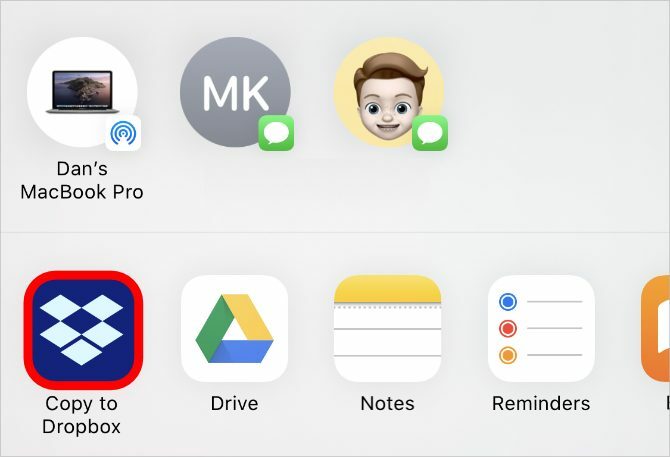
Bakstelėjus debesies saugyklos programą, pasirodo iššokantis langas, kuriame galite pasirinkti, kur išsaugoti šias nuotraukas. Kai įkėlimas bus baigtas, pasidalykite nuoroda į tuos failus iš atitinkamos debesies saugyklos programos.
7. Sukurkite „iCloud“ bendrą albumą
Nesvarbu, ar naudojate „iCloud Photos“, ar ne, galite naudoti „iCloud“ norėdami sukurti „Shared Photo Album“, kad galėtumėte bendrinti su kitais žmonėmis. Tai leidžia bendrinti iki 5000 nuotraukų albumą su 100 skirtingų žmonių.
Atidaryk Nuotraukos programą ir pasirinkite norimą bendrinti nuotrauką ar nuotraukas. Tada bakstelėkite Dalintis mygtuką ir pasirinkti Pridėti prie bendro albumo. Sukurti Naujas bendrinamas albumas arba pridėkite nuotraukų prie esamo albumo, tada iš savo kontaktų pasirinkite, su kuo juo bendrinti.
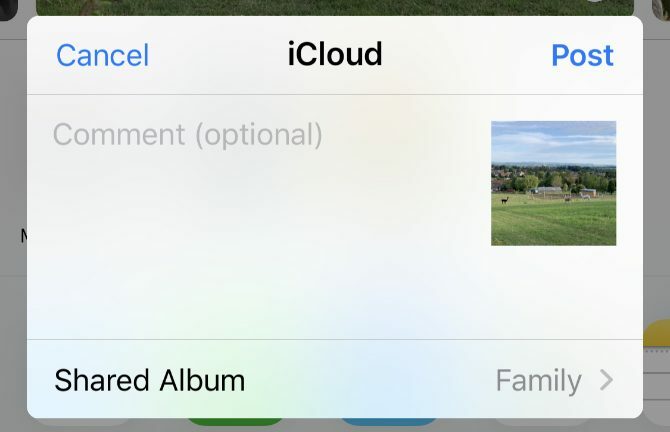
Kas tu pasidalykite savo „iPhone“ nuotraukomis 7 būdai, kaip įkelti ir bendrinti vaizdo įrašus iš jūsų iPhoneKoks yra geriausias būdas bendrinti vaizdo įrašus iš „iPhone“? Mes lyginame „AirDrop“, „Google“ nuotraukas ir kitas galimybes, kad galėtumėte bendrinti „iPhone“ vaizdo įrašus. Skaityti daugiau su taip pat gali pridėti savo nuotraukų arba pakomentuoti ir atsisiųsti į albumą pridėtas nuotraukas.
8. Siųskite savo nuotraukas naudodami žinutes
Turbūt lengviausias būdas perkelti nuotraukas iš savo „iPhone“ į kito asmens „iPhone“ yra siųsti jas naudojant „iMessage“. Jei „iMessage“ nepasiekiama, nuotraukas vis tiek galite siųsti naudodamiesi MMS žinutėmis. Tačiau jūsų mobiliojo ryšio operatorius gali apmokestinti jus už MMS žinutes ir dėl to nukentės kokybė.
Atidaryk Žinutės programą ir pradėkite pokalbį su asmeniu, kuriam norite perkelti nuotraukas. Bakstelėkite Programos piktogramą šalia teksto laukelio virš klaviatūros ir pasirinkite Nuotraukos iš ten esančių programų piktogramų. Pasirinkite nuotrauką ar nuotraukas, kurias norite perkelti, tada bakstelėkite Siųsti mygtuką.
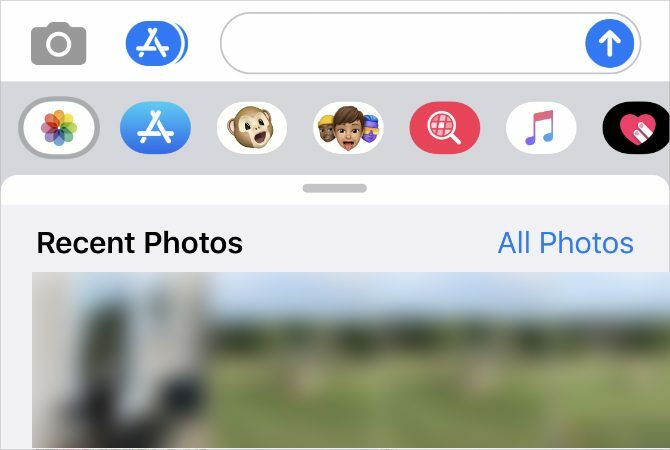
Atsižvelgiant į jūsų mobiliojo interneto greitį ir paslaugų planą, „Messages“ gali suspausti jūsų siunčiamas nuotraukas, kad sumažintumėte perdavimo laiką ir duomenų naudojimą.
Perkelkite kontaktus į kitą „iPhone“
Taikydami aukščiau pateiktus metodus, turėtumėte lengvai perkelti nuotraukas iš vieno „iPhone“ į kitą su mažomis problemomis. Naudokite juos, kai nustatote naują „iOS“ įrenginį arba turite dalintis nuotraukomis su draugais.
Žinoma, nuotraukos nėra vieninteliai duomenys, kuriuos gali reikėti perkelti iš vieno telefono į kitą. Išsiaiškinti kaip perkelti kontaktus iš savo iPhone Kaip perkelti kontaktus iš iPhone į iPhoneMes parodysime, kaip perkelti kontaktus iš „iPhone“ į „iPhone“, kad galėtumėte nustatyti naują įrenginį su adresatais iš senojo telefono. Skaityti daugiau taip pat, kad galėtumėte nuolat atnaujinti visus su naujausia kontaktine informacija.
Partnerių informacijos atskleidimas: Pirkdami produktus, kuriuos rekomenduojame, padėsite išlaikyti svetainę gyvą. Skaityti daugiau.
Danas rašo vadovėlius ir trikčių šalinimo vadovus, kad padėtų žmonėms maksimaliai išnaudoti savo technologijas. Prieš tapdamas rašytoju, jis įgijo garso technologijos bakalaurą, prižiūrėjo remonto darbus „Apple Store“ parduotuvėje ir net dėstė anglų kalbą pradinėje Kinijos mokykloje.


